Mesa Spider-Man
by Alvaro Abel Grados Herrera in Workshop > Laser Cutting
198 Views, 1 Favorites, 0 Comments
Mesa Spider-Man
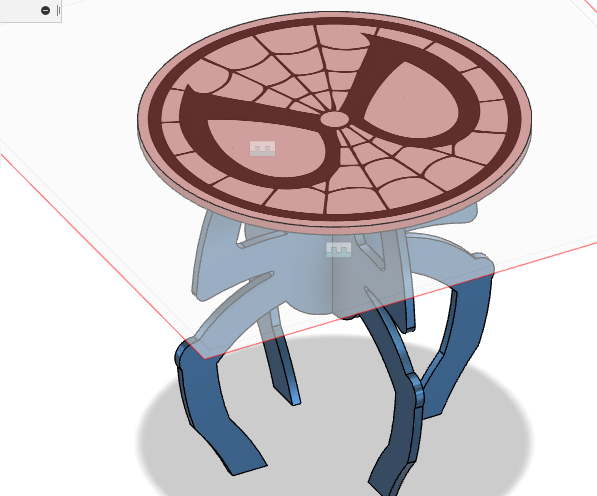
Bienvenidos a este espacio, les habla es alumno del curso quien de Fabricación Digital FIA USMP, en este instructible señalaremos los pasos para fabricar una mesa personalizada, en este caso inspirada en Spider-man, comencemos:
MATERIALES
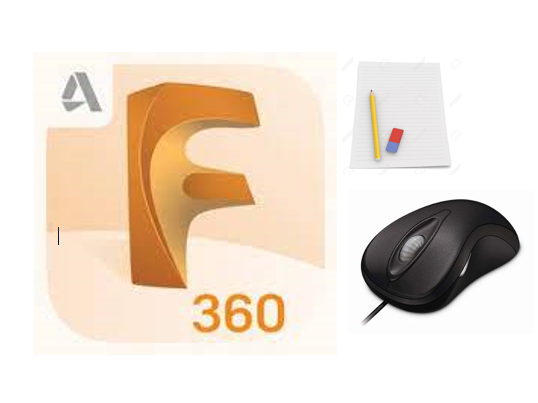
- Autodesk Fusion 360
- Inventables
- Ratón Mecánico / Óptico / Láser o ratón táctil
- Windows 10 o 7
- Hoja
- Lápiz
CREAR BOSQUEJO DE LA MESA
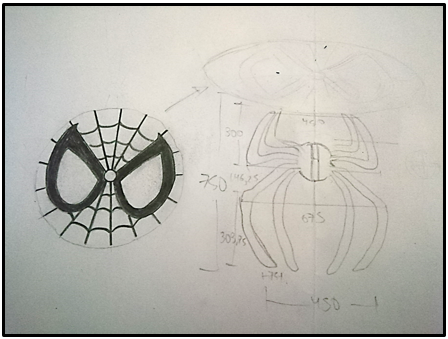
Para empezar debemos diseñar como será nuestra mesa, se recomienda hacerlo a lápiz en una hoja para así hacer cualquier corrección o modificación, también se puede usar cualquier programa de diseño de dibujo, o incluso omitir este paso y crear el boceto directamente en Fusion 360.
CARACTERÍSTICAS DEL BOCETO
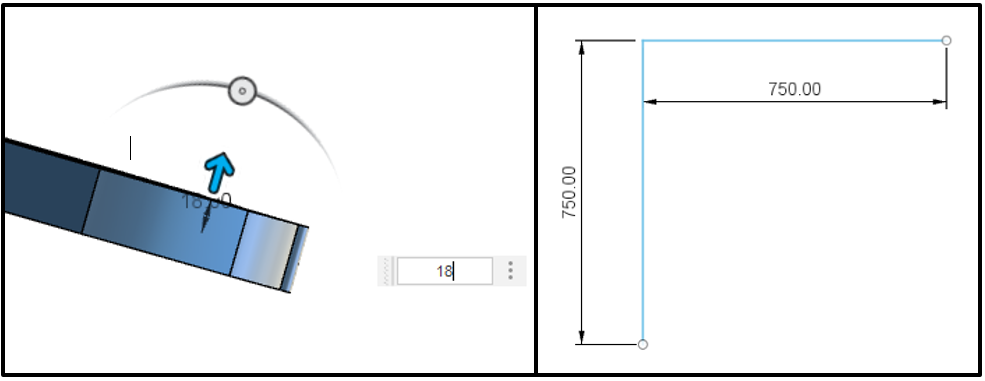
Mientras se va ideando el boceto se debe tener en cuenta ciertas características para su fabricación, como el tamaño y el volumen que este ocuparan, en este caso se usaran las siguientes dimensiones:
Área Superficie de la mesa:
- Ancho: 750 mm
- Largo: 750 mm
Grosor: 18mm
CREACIÓN DEL BOCETO EN FUSION 360
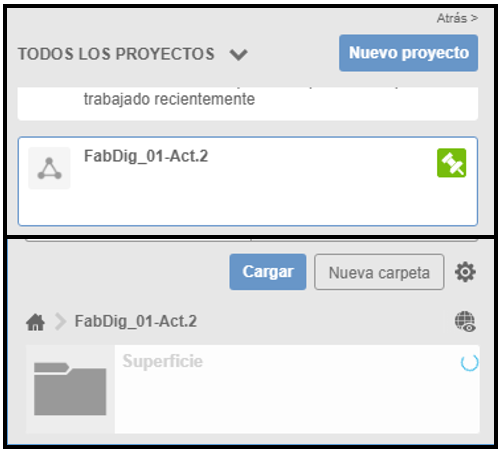
En este paso recrearemos el boceto a lápiz en el programa Fusion 360, para esto haremos clic en nuevo proyecto, le pondremos un nombre y ya dentro daremos clic en guardar para crear nuestra primera hoja de trabajo, al momento de guardar le daremos un nombre que en este caso será ¨Superficie¨, de aquí en adelante guardaremos de forma recurrente para no perder nuestro avance.
SUPERFICIE
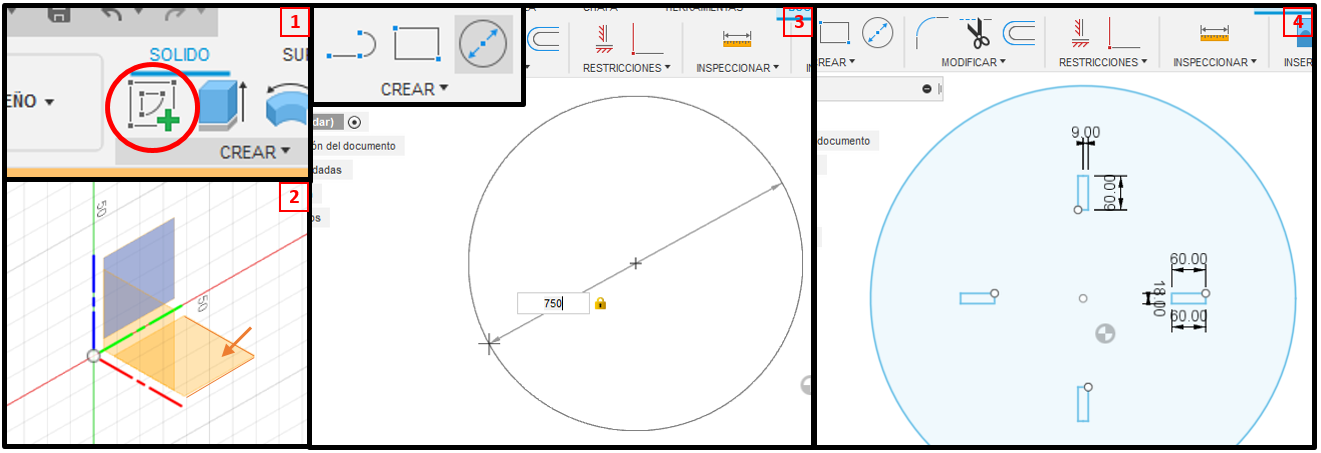
Comenzamos con el boceto de la superficie, daremos clic en crear boceto y seleccionaremos el plano XY, dentro de este plano seleccionamos la herramienta Círculo de diámetro central y procedemos a crear un círculo de 750 mm de diámetro, dentro de este círculo procedemos a crear 4 rectángulos equidistantes del centro usando la herramienta rectángulo.
EXTRUIR Y ASPECTO
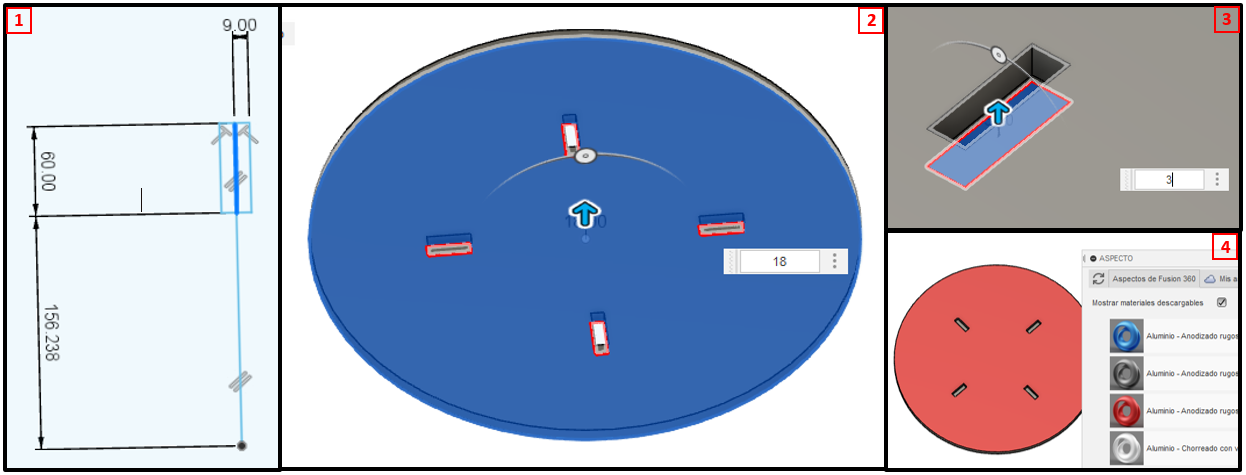
Cuando terminemos los 4 rectángulos, seleccionamos el circulo sin los rectángulos, daremos clic en terminar boceto, clic derecho en el círculo, seleccionamos extruir y escribimos 18 mm; volvemos a seleccionar el boceto, elegimos un rectángulo, clic en terminar boceto, clic derecho en el rectángulo y extruir 3 mm; repetimos el proceso con los otros rectángulos.
Para finalizar este paso damos clic derecho en la figura, clic en aspecto y elegimos el de mayor preferencia.
DELINEAR
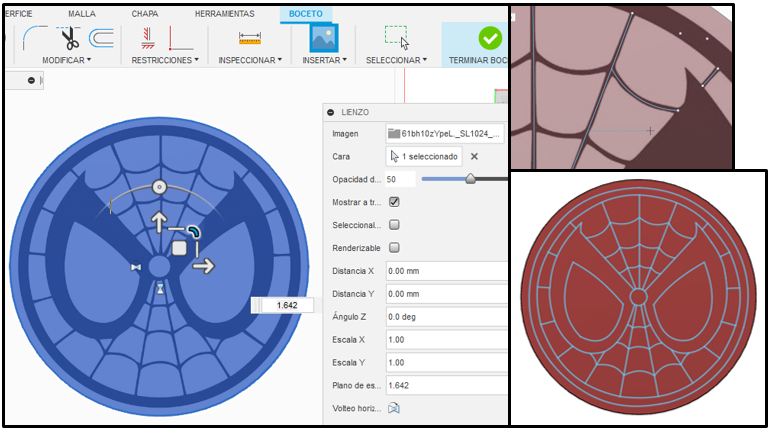
Para personalizar nuestra superficie, procedemos a dar clic derecho en la cara inversa de donde se hicieron los rectángulos, donde presionamos en crear boceto, vamos a insertar e insertar lienzo, elegimos la figura de nuestra preferencia que este descargada en formato dxf, acomodamos la imagen y procedemos a delinear con la herramienta Spline las principales lineas.
BASE 1
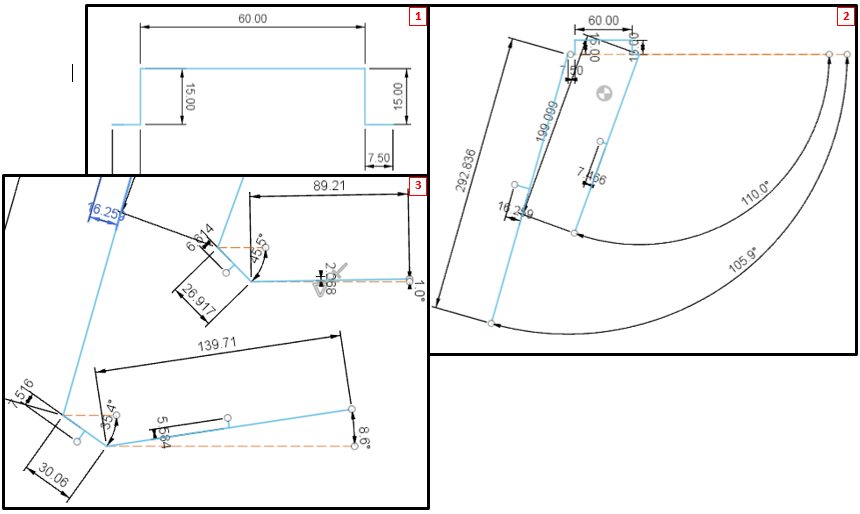
Procedemos a crear la primera base, para esto en una nueva hoja de trabajo crearemos un boceto en el plano ZX, seleccionamos línea y dibujamos la parte de intersección con la superficie y las demás líneas de nuestra base con las dimensiones que se muestran en la imagen.
HERRAMIENTA ARCO
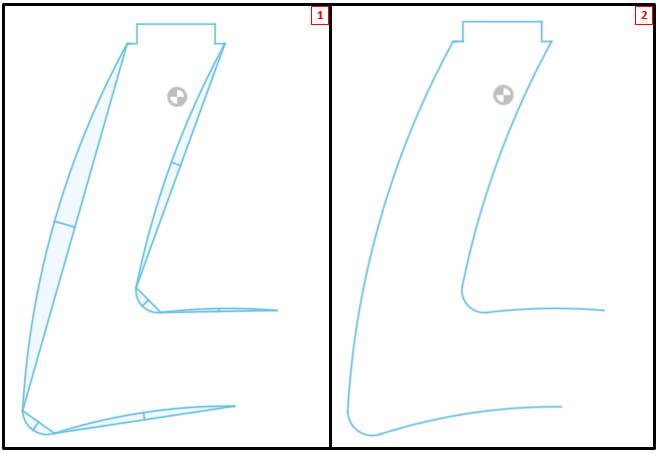
Después de trazar las líneas ocultamos las cotas, damos clic en crear, arco, arco de tres puntos y trazamos los arcos en los puntos de las líneas, después de eso eliminamos las líneas debajo de las curvas.
BASE 1 COMPLETA
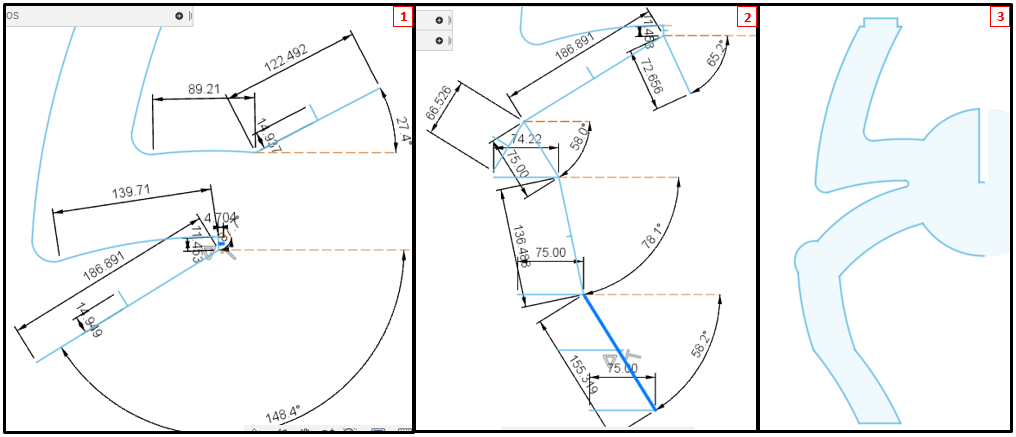
Repitiendo el paso 8 y 9 trazamos con las líneas con las dimensiones de la imagen, se ocultan las cotas, se trazan los arcos y se eliminan las líneas restantes con suprimir.
SIMETRÍA
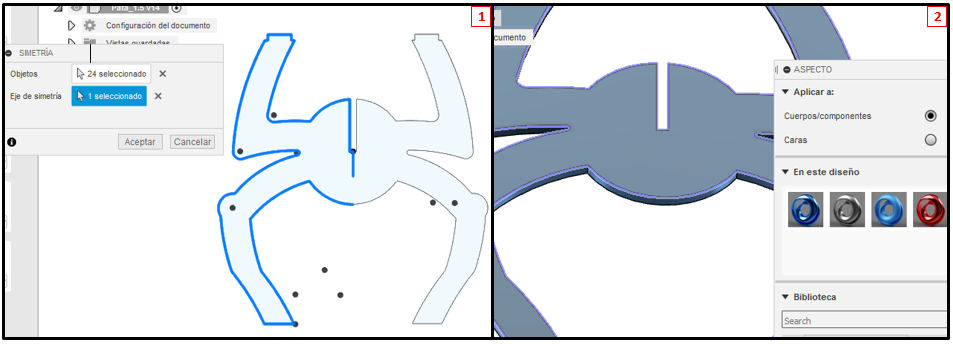
Para finalizar trazamos una línea vertical al extremo de nuestra figura, en la cinta crear seleccionamos simetría donde seleccionaremos los objetos que reflejaremos y el eje, que será la línea vertical, y clic en aceptar. Repitiendo el paso 6, clic en terminar boceto, clic derecho en la figura, extruir 18 mm, por ultimo le damos aspecto.
BASE 2
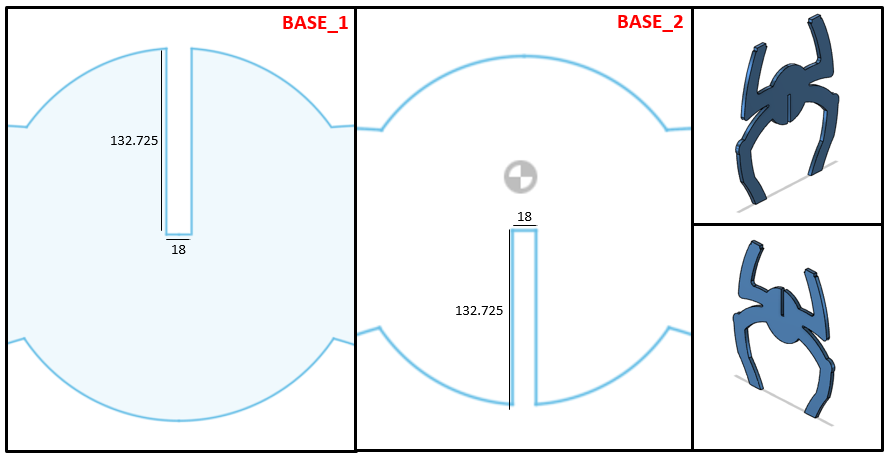
Siguiendo los pasos de la base 1 procedemos a crear, en una nueva hoja, la base 2 con las mismas medidas de la base 1, a diferencia de las intersecciones, como se ve en la imagen.
ENSAMBLAR BASES
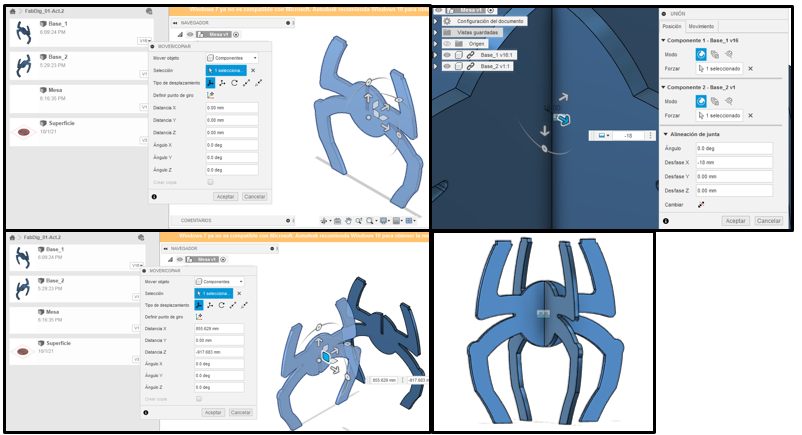
Para proceder a ensamblar la mesa primero debemos ir a una nueva hoja donde iremos arrastrando pieza por pieza, comenzaremos ensamblando las bases, para esto una vez arrastradas nos vamos a ensamblar, seleccionamos unión, Y elegimos las aristas que estarán juntas. Al finalizar y después de encajar las bases damos aceptar.
UNIR SUPERFICIE
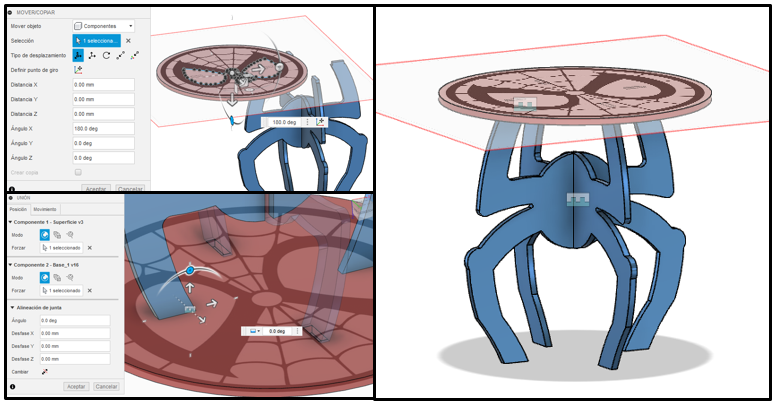
Repitiendo el paso 13, solo que esta vez unimos la arista de uno de los rectángulos de la superficie con una arista de la parte superior de la base, de forma que las demás encajen con la superficie.
Inventables
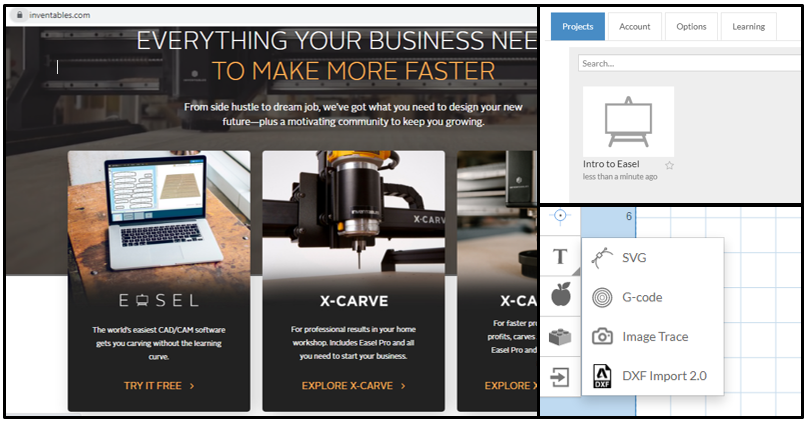
Para finalizar guardamos todas caras de nuestras figuras dando clic derecho en cada boceto y seleccionamos guardar como DXF, abrimos la pagina inventables, donde seleccionaremos la opción Easel, una vez dentro seleccionamos proyectos, intro to Easel, e importamos nuestras caras a través de la opción DXF Import 2.0.
CORTAR Y GRABAR
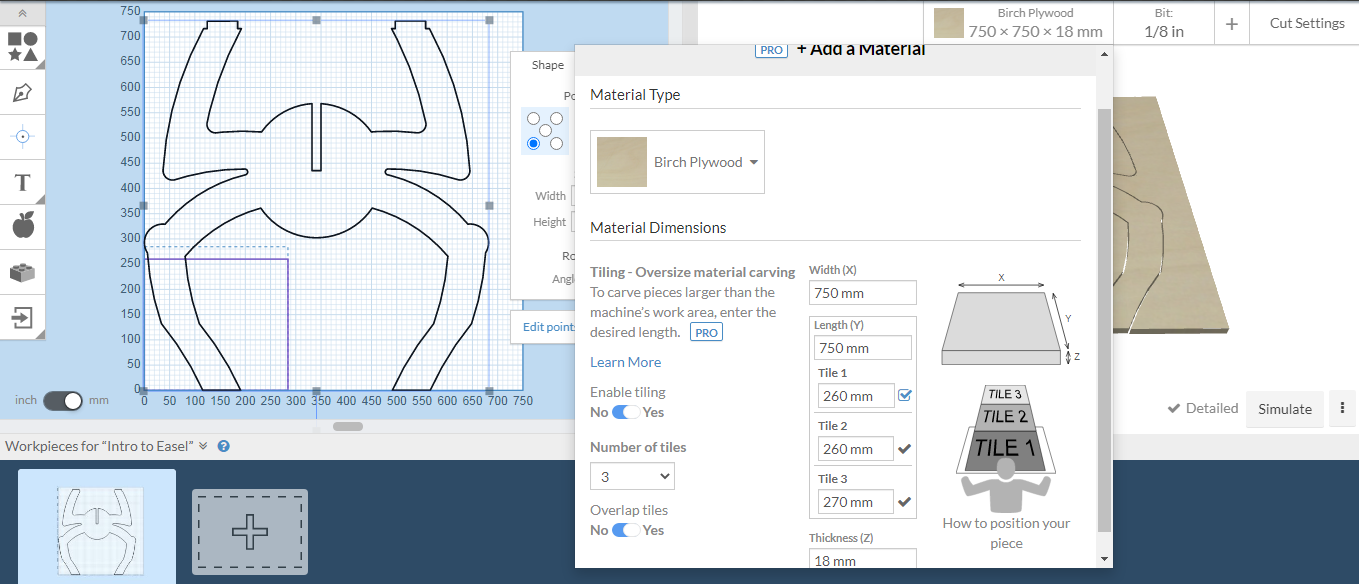
Como ultimo paso solo queda configurar y calibrar el programa para poder grabar y cortar nuestras caras en el material seleccionado.